Як відновити заводські налаштування пристроїв Samsung Galaxy
Різне / / November 26, 2023
Для більшості користувачів пристрій від Samsung є основним вибором в екосистемі Android. Однак протягом усього використання ви будете зіткнутися з проблемами які заважають роботі користувача – і це трапляється з кожним смартфоном. Тому важливо знати, як скинути налаштування пристрою Samsung Galaxy, щоб швидко вирішити будь-яку проблему.

Ви можете скинути налаштування пристрою Samsung Galaxy трьома способами: скинути всі налаштування, скинути налаштування мережі та стерти всі дані, щоб скинути налаштування пристрою. Ми детально розповімо вам про все це, але спочатку давайте розберемося з основами.
Що відбувається, коли ви скидаєте налаштування пристрою Samsung Galaxy
Ви можете скинути налаштування пристрою Samsung трьома способами:
- Скинути всі налаштування: Ця опція повертає всі налаштування до стандартних станів. Усі налаштування та параметри буде скинуто. Однак ваші дані не будуть видалені.
- Скинути налаштування мережі: Ця опція відновлює всі пов’язані з мережею конфігурації до стандартних станів. Деякі з цих конфігурацій включають ваші налаштування Wi-Fi та Bluetooth, налаштування стільникових даних, налаштування GPS тощо. Однак ваші дані не будуть видалені.

Зазначені вище два способи скидання пристрою видалять усі збережені мережі Wi-Fi та пристрої Bluetooth, окрім скидання налаштувань системних програм.
- СкинутиНалаштування доступності: Це поверне всі параметри доступності до стандартних значень. Це може бути корисним, якщо у вас виникли проблеми з функціями доступності вашого пристрою або якщо ви хочете почати все заново з новим набором налаштувань.
- Стерти та скинути пристрій: Ця опція видаляє всі дані на телефоні та скидає всі налаштування. По суті, це відновить ваш телефон до того місця, де він був, коли ви вперше його відкрили з коробки. Однак враховуйте це, лише якщо ви скинете налаштування, а проблема, яку ви намагаєтеся вирішити, не зникає.
Про що слід пам’ятати перед скиданням пристрою
Ось у чому вам потрібно переконатися, перш ніж почати скидати налаштування пристрою Samsung Galaxy.
1. Зробіть резервну копію всіх даних
Обов’язково візьміть a резервне копіювання всіх даних на вашому пристрої Android. Особливо, якщо ви стираєте та скидаєте налаштування свого пристрою, оскільки це стирає все з вашого телефону. Однак, навіть якщо ви просто скидаєте налаштування, бажано зробити резервну копію на випадок, якщо під час процесу у вас виникнуть проблеми та ви не зможете отримати дані.
2. Переконайтеся, що заряду батареї достатньо, щоб перезавантажити пристрій
Перш ніж почати процес, переконайтеся, що ваш пристрій повністю заряджено. Може бути важко оцінити час і ресурси, які споживає процес скидання.
Тому краще підготуватися з повністю зарядженим акумулятором, коли ви починаєте процес скидання. Якщо акумулятор телефону розрядиться під час процесу, процес скидання буде перервано, і може бути важко відновити та отримати ваші дані.
3. Переконайтеся, що карта MicroSD не зашифрована
Якщо ви використовуєте картку MicroSD на своєму пристрої Samsung, переконайтеся, що вона не зашифрована перед скиданням. Якщо вона зашифрована, усі дані на картці буде стерто під час скидання налаштувань пристрою. Це пояснюється тим, що шифрування використовує унікальний ключ для шифрування даних на картці, який втрачається під час перезавантаження пристрою.

Перейдіть до Налаштування > Безпека та конфіденційність > Шифрувати SD-карту. Якщо перемикач «Шифрувати SD-карту» увімкнено, торкніться його, щоб вимкнути.
4. Вимкніть захист від відновлення заводських налаштувань
Ваш пристрій Samsung може мати захист від скидання заводських налаштувань, який не дозволяє іншим скинути ваш смартфон. Ця функція призначена допомогти вам, якщо хтось викрав ваш пристрій і намагається скинути його налаштування, щоб запобігти вам доступ до вашого телефону Android із програми «Знайти мій пристрій».
Однак це може завадити вам скинути налаштування смартфона, запитавши пароль для вашого облікового запису Google. Тому просто видалити всі облікові записи Google якщо захист від скидання заводських налаштувань не дозволяє скинути налаштування телефону.
Як скинути налаштування телефону Samsung Galaxy
Тепер, коли ви добре підготувалися до скидання телефону Samsung Galaxy, ось як ви можете виконати цей процес.
1. Скинути налаштування мережі
Якщо у вас виникли проблеми з з'єднання Bluetooth, мережа Wi-Fi, і Підключення до GPS на вашому пристрої Samsung – найкраще скинути налаштування мережі. Якщо є будь-яка неправильна конфігурація, яка впливає на підключення до мережі, скидання налаштувань мережі відновить усі конфігурації до стандартних станів. Таким чином, надаючи хороший шанс вирішити проблему.
Крок 1: Відкрийте програму Налаштування.
Крок 2: Натисніть Загальне керування.


крок 3: Натисніть Скинути.
крок 4: Натисніть «Скинути налаштування мережі» та підтвердьте те саме.
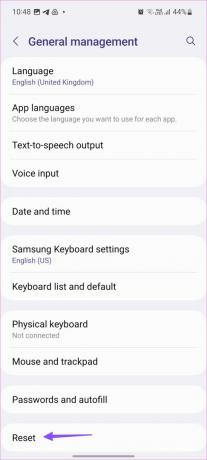

2. Скинути всі налаштування
Якщо ви зіткнулися з будь-якими проблемами під час за допомогою програми, інструмент чи служба на вашому пристрої, і жоден спосіб усунення несправностей не допомагає – останнім засобом буде скинути всі налаштування. Це відновить усі конфігурації вашого пристрою Samsung Galaxy до станів за замовчуванням, таким чином допомагаючи вам виправити проблеми, які виникають з невідомого джерела.
Крок 1: Відкрийте програму Налаштування на телефоні Samsung Galaxy.
Крок 2: Прокрутіть униз і натисніть «Загальне керування».


крок 3: Натисніть Скинути.
крок 4: Торкніться «Скинути всі налаштування».
крок 5: Натисніть «Скинути налаштування», щоб підтвердити.
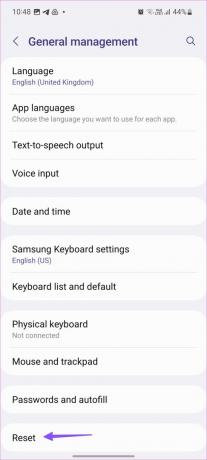

3. Скинути налаштування доступності
Якщо у вас виникають проблеми з використанням спеціальних можливостей, наприклад TalkBack або збільшення, скидання налаштувань може вирішити проблему. Крім того, якщо ви змінили кілька налаштувань спеціальних можливостей і хочете повернутися до того, як було, ви можете скинути налаштування до стандартних.
Крок 1: Відкрийте програму Налаштування.
Крок 2: Натисніть Загальне керування.


крок 3: Натисніть Скинути.
крок 4: Торкніться «Скинути налаштування доступності».
крок 5: Натисніть Скинути, щоб підтвердити.

3. Видалити весь вміст і налаштування
Якщо у вас виникають постійні проблеми з використанням пристрою Samsung навіть після скидання налаштувань, ви можете спробувати стерти всі дані на своєму пристрої. Ви ніколи не знаєте, яка програма чи прихований файл спричиняє проблему.
Скидання налаштувань не призведе до видалення пошкоджених файлів, і в морі файлів, включно з тими, до яких ви не можете отримати доступ, виявлення та пошук пошкодженого файлу стає неможливим завданням. Тому видалення всіх ваших даних допоможе вирішити проблему.
Примітка: Перш ніж ініціювати відновлення заводських налаштувань, переконайтеся, що створено резервні копії всіх важливих даних, зокрема контактів, фотографій, відео, повідомлень і програм. Після відновлення заводських налаштувань пристрою всі дані буде стерто.
Крок 1: Відкрийте програму Налаштування на телефоні Samsung Galaxy.
Крок 2: Прокрутіть униз і натисніть «Загальне керування».


крок 3: Натисніть Скинути.
крок 4: Торкніться «Скинути заводські налаштування».
крок 5: Натисніть кнопку Скинути, щоб підтвердити свою дію.
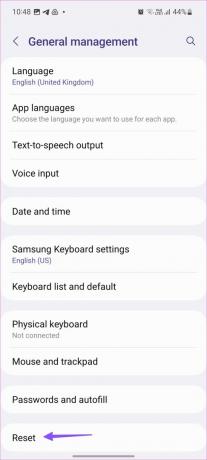
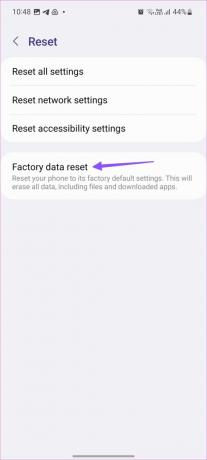
Дистанційно стерти ваш пристрій Samsung Galaxy
Якщо ваш телефон викрадуть, ви можете дистанційно стерти всі дані на пристрої Samsung Galaxy. Таким чином усі ваші дані будуть захищені, тому доступ до них буде недоступним. Однак для того, щоб дистанційно стерти дані з пристрою, ви повинні бути зареєстровані на платформі Find My Device або Samsung SmartThings.
1. Використовуйте Samsung SmartThings Find
Samsung SmartThings Find — це інструмент, який пропонує різні варіанти віддаленого керування пристроями Samsung Galaxy. Це також допоможе вам віддалено стерти дані та скинути налаштування пристрою Samsung Galaxy. Ось як ви можете це зробити.
Крок 1: відкрийте веб-сайт і ввійдіть у свій обліковий запис Samsung Galaxy.
Відкрийте Samsung SmartThings Find
Крок 2: Натисніть «Стерти дані».

Крок 3: введіть код зі свого пристрою, якщо 2FA увімкнено. Введіть пароль облікового запису Samsung.
Крок 4: Натисніть «Видалити», щоб підтвердити.

2. Використовуйте «Знайти мій пристрій».
Ви можете скористатися веб-сайтом «Знайти мій пристрій» на своєму телефоні Android або ПК/Mac, щоб стерти дані на пристрої Samsung Galaxy.
Все, що вам потрібно зробити, це відкрити веб-сайт і ввійти за допомогою того самого облікового запису Google, який є на телефоні, який ви намагаєтеся стерти. Потім виберіть свій пристрій і скористайтеся опцією «Очистити телефон».
Відкрийте Знайти мій пристрій

Поширені запитання щодо скидання пристроїв Samsung Galaxy
Щоб скинути налаштування пристрою без втрати даних, скористайтеся опцією «Скинути налаштування», яка відновлює налаштування пристрою до стандартних, але не стирає особисті дані.
Ні, скидання до заводських налаштувань зазвичай не видаляє попередньо встановлені програми на пристрої Samsung Galaxy.
Ні, скидання до заводських налаштувань не призведе до зниження версії програмного забезпечення на вашому пристрої Samsung Galaxy.
Почніть заново
Сподіваємося, ця стаття допоможе вам скинути всі налаштування вашого пристрою Samsung Galaxy. Однак якщо ви все ще стикаєтеся з проблемами свого телефону навіть після його тестування, ви завжди можете зв’язатися зі службою підтримки клієнтів Samsung, і вони допоможуть вам.



